Как удалить ярлык с рабочего стола на разные операционные системы?
Опубликованно 15.12.2018 02:24
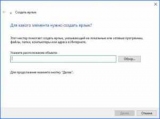
Ярлыки-это специальные значки, которые облегчают быстрого запуска приложений, файлов, папок и т. д. Значок-это просто указатель на реальный объект, который находится в другой папке на вашем жестком диске. Ярлыки позволяют быстро запускать игры, программное обеспечение и Explorer с рабочего стола. Это касается не только операционных систем, исправлены ошибки Windows, но и для мобильной ОС. Далее мы рассмотрим, как удалить ярлык с рабочего стола в различные стороны, и понять, какие действия я могу вернуть его обратно. Начнем с операционной системы Windows.
Удалить ярлыки на ОС от Microsoft
Рассмотрим основные методы удаления этикеток, которые являются актуальными для Windows. Сразу стоит сказать, что представленные методы подходят не только для "десятки", но для большинства версий, начиная с XP.
Так, удалите ярлык с рабочего стола компьютера или ноутбука с ОС Windows у вас есть следующие варианты: Первый-это удаление с помощью клавиши Delete. Вам нужно выбрать ярлык, нажав ЛКМ один раз. После этого нажмите клавишу Delete, чтобы отобразить окно с предупреждением. Выберите OK. Теперь выбранный ярлык появится в вашей корзине. Второй вариант - с помощью контекстного меню. Для этого снова нажмите на иконку, но на этот раз ПКМ. На экране появится дополнительное меню, в котором выберите "Удалить". Затем появится окно с процедурой подтверждения. Согласен на удаление. Этикетка также будет в корзине с остальным "мусором". Третий вариант является простым перетаскиванием в корзину. Зажать ЛКМ на значок и удерживайте палец, затем перетащите его в корзину. Затем отпустите ЛКМ - файл будет помещен в папку с удаленными данными.
Этими методами можно удалить ярлыки с рабочего стола, затем положить в корзину.
Как удалить значки из корзины?
Для этого выполните стандартную процедуру очистки. Откройте папку с удаленными файлами, дважды щелкнув ЛКМ. Затем в пустое место и нажать ПКМ в меню выберите "Очистить корзину".
Вы также можете выполнить эту процедуру, не открывая папку. Для этого значка нужно нажать ПКМ и в меню выбрать тот же пункт. Теперь рассмотрим некоторые нюансы и проблемы, с которыми часто сталкиваются пользователи. Как удалить ярлык с рабочего стола который не удаляется?
Иногда пользователь может столкнуться с вопросом, где значки с рабочего стола отказываются исчезать. Часто эта проблема возникает при попытке удалить пользователя, не вижу нужную кнопку в меню, или при перетаскивании иконки на помойку, ничего не меняется.
Если вы поймете причины ошибки не хочу, просто используйте один из советов: Чтобы удалить ярлык с рабочего стола, откройте редактор реестра. Для этого в окне поиска пишем regedit и запустите программу. Затем перейдите в раздел hkey_ LOCAL_ машины ? программное обеспечение ? корпорация Майкрософт ? в Windows ? меню Пуск ? проводник ? рабочем столе, а затем найдите имен филиала. Вы должны удалить его и перезагрузите компьютер. Если вы не хотите вносить изменения вручную в реестре, то попробуйте включить компьютер в безопасном режиме. Для этого во время загрузки, выберите соответствующий параметр. Как правило, безопасный режим позволяет стирать neudalimye файлы с Вашего компьютера.
Все вышеуказанные действия актуальны не только для ПК, которым вы пользуетесь напрямую, но для ярлыков удаленных рабочих столов в Windows 10.
Реставрация икон
Что делать, если вам нужно вернуть ярлыки, которые были удалены по ошибке? В этом случае придерживайтесь следующей инструкции.
Во-первых, если вы удалили ярлык с рабочего стола, но еще не очистили корзину, то восстановить файл достаточно легко. Для этого откройте папку "мусор" и найти нужный файл. Щелкните ПКМ по нему и в контекстном меню выбрать "Восстановить". После этого значок вернется на свое прежнее место.
Если вы ранее очистив папку, то восстановить ярлык удаленного рабочего стола следующим образом: Перейдите в каталог, в котором установлен нужна программа или игра файл и т. д. Искать файл. Если речь идет о беге, вам потребуется исполнительной власти. exe-файла. Щелкните по нему и в меню ПКМ выбрать "Создать ярлык". В открывшемся окне укажите путь к ярлык будет сохранен. Для выбора папки нажмите кнопку "Обзор". В каталоге, выберите "рабочий стол" и нажмите на ОК. В предыдущем окне кнопка "Далее" станет активной - нажмите на нее. Следующий шаг-изменение имени ярлыка. Введите имя и нажмите кнопку Готово.
Таким образом, вы можете создать ярлык для программы/игры, но также сделать ссылку на папку. После этого не придется смотреть в каталогах на жестком диске.
Как удалить ярлык с рабочего стола на Android?
Процедура удаления очень похож на тот, что предлагает фиксированные окна. Android столе лишь ярлыки и программы могут быть удалены через меню или настройки устройства. Таким образом, с иконки на рабочем столе можно делать все что угодно.
В зависимости от оболочки и версии операционной системы, вы можете получить одним из следующих способов: Длительное нажатие на значок, перетащите его в верхнюю панель с кнопкой "Удалить". Удерживая палец на ярлыке и выберите команду удалить в меню.
Теперь вы знаете, как удалить ярлык на рабочем столе на Windows или Android. Как видите, эта процедура очень простая и быстрая! Автор: а 4 октября 2018
Категория: Техника

